微信怎么购买火车票呢?今天春运火车票提前60天购买,所以很多朋友就已经在抢票了,其实,我们还可以使用微信购买火车票,下文小编就教大家微信购买火车票步骤,一起去看下吧。
微信购买火车票步骤:
1、在手机上安装微信,点击进入微信界面,点击右下角“我”,进入该界面,如下图:
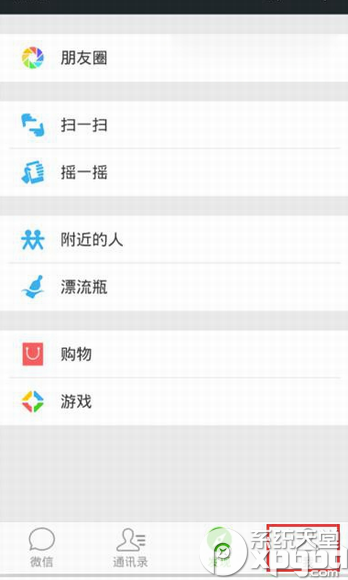
2、在我的账户界面,我们找到“钱包”图标,进入钱包界面,如下图:
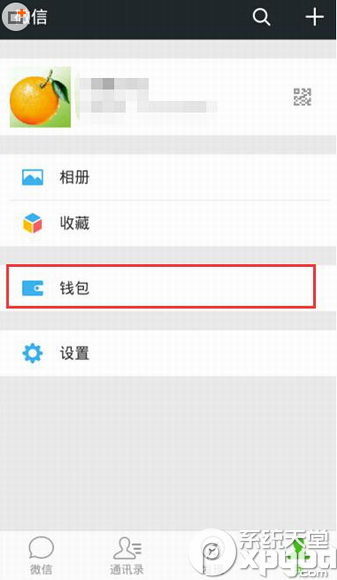
3、此时,我们进入到了”我的钱包“界面,在下方找到”机票火车票一栏“图标,点击进入,如下图:
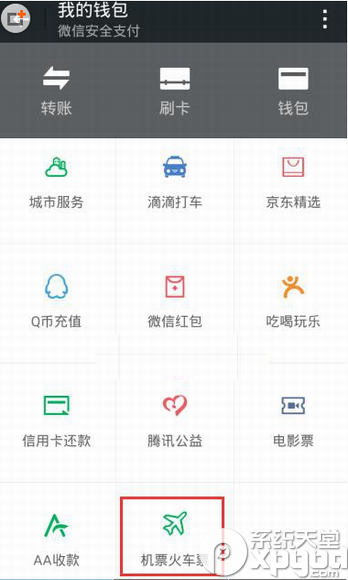
4、此时,我们进入到了–通常旅行–界面,在该界面有机票和火车票的2个选择,我们只需进入火车票查询界面即可,如下图:

5、接下来在火车票栏目下,我们需要选择出发城市和到达城市,如下图:
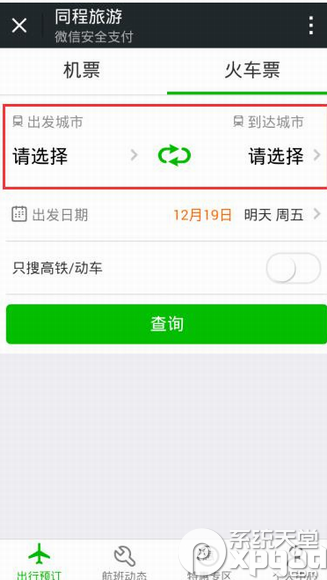
6、随后,需要选择火车出发时间,选择完之后,点击查询,如下图:
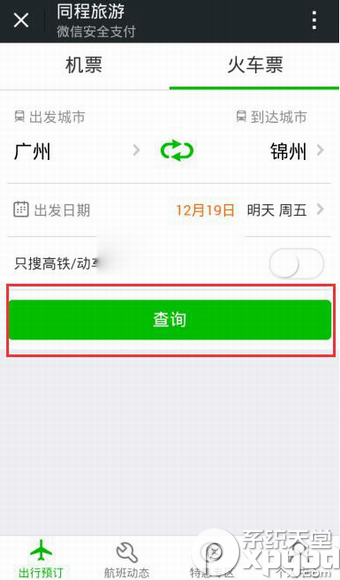
7、在这个时候,我们可以看到当天的所有班次,我们还可以在感兴趣的班次最右边,点击下拉菜单按钮,如下图:
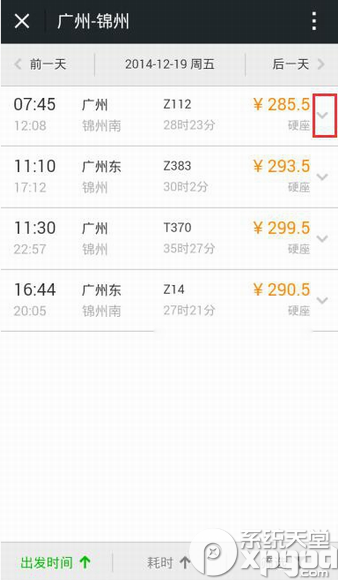
8、接下来,我们可以看到更加详细的座位以及票数,根据自己的需求选择相应的座位,如下图:
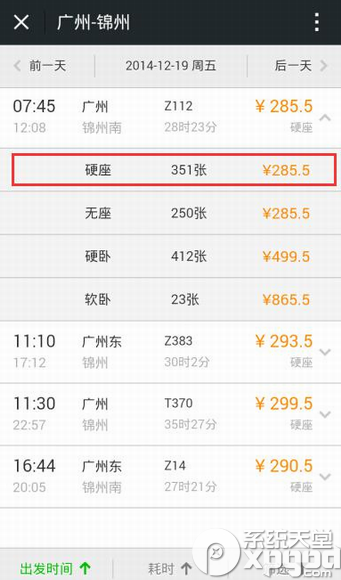
9、然后,进入到填写订单页面,开始点击添加乘客,如下图:
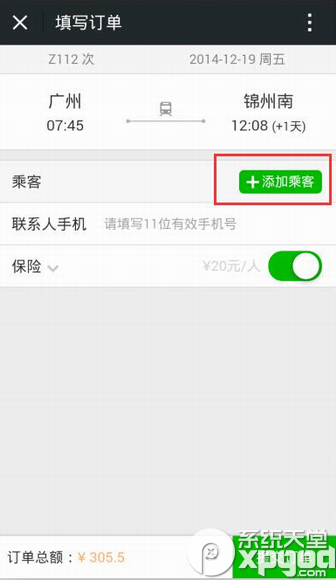
10、同时,此刻必须进行实名制的填写,像姓名、身份证件号等等,填写完毕之后点击完成,如下图:
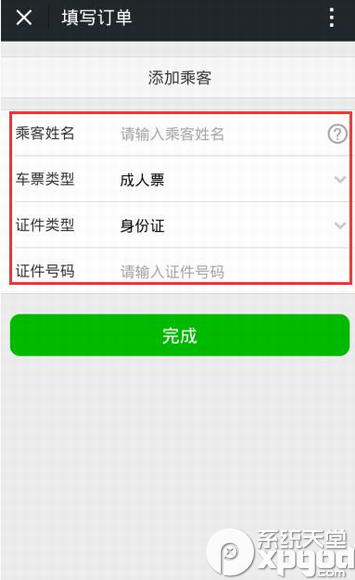
11、最后,只需要输入自己的手机号码,点击右下角的提交订单,进行微信支付或者网银的支付就可以成功了,如下图:
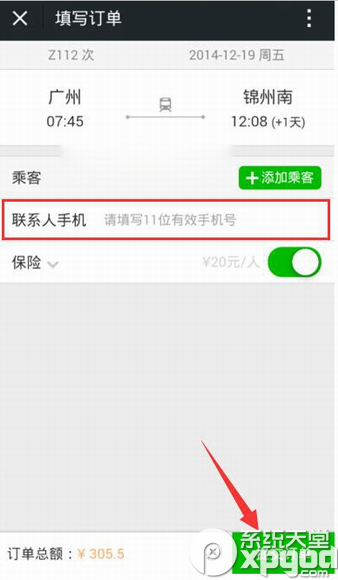
小编推荐:
微信误删联系人怎么恢复?微信联系人恢复教程
微信头像无法查看怎么办?微信头像无法显示解决方法
